Kuinka säätää Facebook Android -videon toistonopeutta
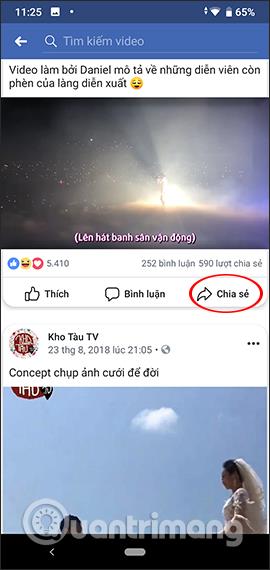
Fast Playback for Facebook Videos -sovellus säätää videon toistonopeutta Facebook Androidissa käyttäjän tarpeiden mukaan.
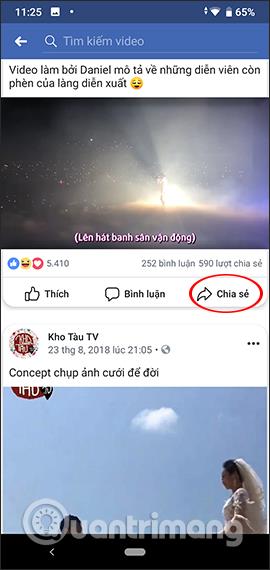
YouTubessa on mahdollisuus säätää toistonopeutta, kelata eteenpäin tai hidastaa videon toistoa, mutta kaikilla sivustoilla ei ole tätä vaihtoehtoa. Jos käyttäjät haluavat muuttaa Facebook-videon toistonopeutta, he voivat asentaa Fast Playback for Facebook Videos -sovelluksen Android-laitteisiin. Tämä sovellus on erittäin helppokäyttöinen, ja se tarjoaa vaihtoehtoja nopeuttaa tai hidastaa videon toistoa Facebookissa. Kaikki nopealla toistolla katsomasi videot tallennetaan erilliseen osioon sovelluksen käyttöliittymässä tarkastettavaksi. Oletusarvoisesti nopeuden säätö sovelluksen toistonopeuden lisäämiseksi tai hidastamiseksi on 0,25x, mutta voimme muuttaa tätä asetusta. Alla oleva artikkeli opastaa sinua säätämään videon toistonopeutta Facebook Androidissa.
Kuinka käyttää Fast Playbackia Facebook-videon nopeuden säätämiseen
Vaihe 1:
Käyttäjät lataavat Fast Playback -sovelluksen Androidille alla olevan linkin mukaisesti ja jatkavat asennusta tavalliseen tapaan.
Vaihe 2:
Siirry sitten Facebook-sovellukseen ja napsauta Jaa-painiketta sen videoviestin kohdalla, jonka toistonopeutta haluat säätää. Napsauta seuraavassa vaihtoehtoluettelossa Lisää vaihtoehtoja .
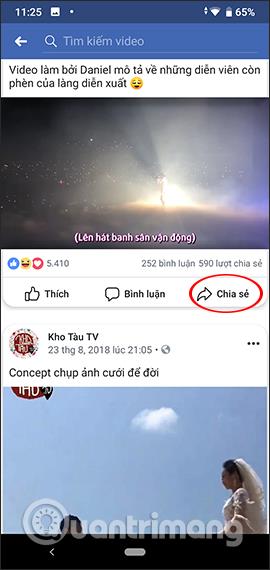
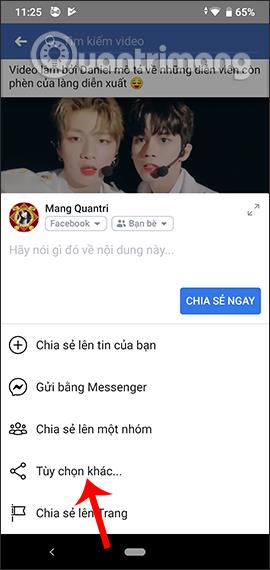
Vaihe 3:
Näytä sovelluksen valintaliittymä, napsauta Fast Playback avataksesi Facebook-videoita tässä sovelluksessa. Välittömästi sen jälkeen näemme videon toistoliittymän normaalilla 1x nopeudella ja mykisämme videon oletuksena.
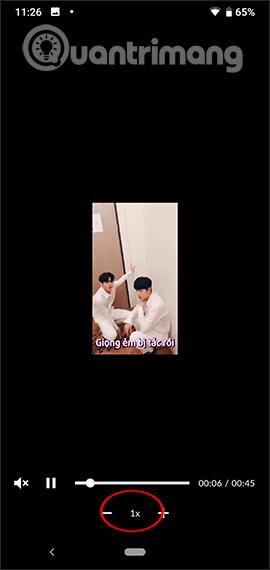
Vaihe 4:
Nyt käyttäjät voivat vapaasti muokata videon toistonopeutta, lisätä toistonopeutta painamalla plusmerkkiä ja hidastaa toistonopeutta painamalla miinusmerkkiä . Säätötasoja nostetaan tai lasketaan 0,25-kertaisesti. Jatka samaa muiden Facebook-videoiden kanssa.

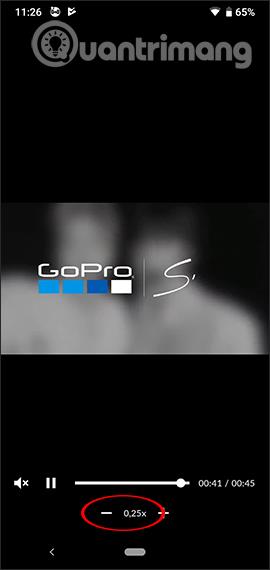
Vaihe 5:
Kaikki pikatoistossa avatut ja katsotut videot tallennetaan Historia-kansioon . Täällä käyttäjät voivat halutessaan tarkastella videoita.

Lisäksi, kun napsautat Asetukset, voimme säätää tilan kytkemään videoäänen päälle ja pois päältä toistettaessa Fast Playback -tilassa ja säätämällä nopeutta lisätäksesi tai vähentääksesi videon toistonopeutta.
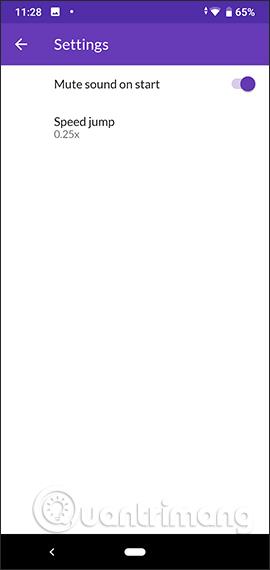
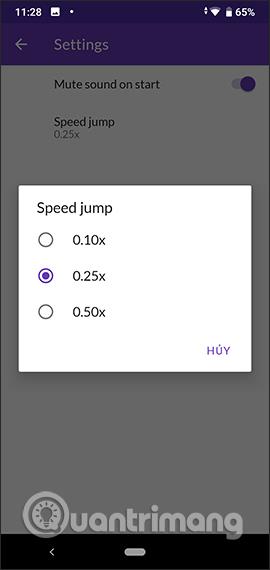
Fast Playback for Facebook Videos -sovelluksella käyttäjät voivat säätää Facebook-videoiden toistonopeutta Androidilla haluamallaan tavalla, lisätä tai hidastaa toistonopeutta. Voit säätää enemmän yksiköitä jokaiselle toistonopeuden säädölle sen sijaan, että jättäisit sovelluksen oletusarvoksi 0,25x.
Menestystä toivottaen!
Nykyään moniin syöttösovelluksiin sisäänrakennettujen reaaliaikaisten puheen tekstiksi muunnosominaisuuksien ansiosta sinulla on nopea, yksinkertainen ja samalla erittäin tarkka syöttötapa.
Sekä tietokoneet että älypuhelimet voivat muodostaa yhteyden Toriin. Paras tapa käyttää Toria älypuhelimellasi on Orbot, projektin virallinen sovellus.
oogle jättää myös hakuhistorian, jota et joskus halua puhelintasi lainaavan näkevän tässä Google-hakusovelluksessa. Voit poistaa hakuhistorian Googlessa noudattamalla tämän artikkelin alla olevia ohjeita.
Alla on parhaat väärennetyt GPS-sovellukset Androidissa. Se on kaikki ilmaista, eikä sinun tarvitse roottaa puhelinta tai tablettia.
Tänä vuonna Android Q lupaa tuoda Android-käyttöjärjestelmään joukon uusia ominaisuuksia ja muutoksia. Katsotaan seuraavasta artikkelista Android Q:n ja tukikelpoisten laitteiden odotettu julkaisupäivä!
Turvallisuudesta ja yksityisyydestä on tulossa yhä suurempi huolenaihe älypuhelinten käyttäjille yleensä.
Chrome-käyttöjärjestelmän "Älä häiritse" -tilan avulla voit hetkessä mykistää ärsyttävät ilmoitukset keskittyäksesi työtilaan.
Tiedätkö, kuinka pelitila otetaan käyttöön puhelimesi pelin suorituskyvyn optimoimiseksi? Jos ei, tutkitaan sitä nyt.
Halutessasi voit myös asettaa läpinäkyviä taustakuvia koko Android-puhelinjärjestelmään Designer Tools -sovelluksella, mukaan lukien sovellusliittymä ja järjestelmäasetukset.
Yhä useampia 5G-puhelinmalleja lanseerataan malleista, tyypeistä segmentteihin. Tämän artikkelin avulla tutkitaan heti marraskuussa lanseeraavia 5G-puhelinmalleja.









